存儲在您 PC 上的文件的安全性至關重要。 在這個數字時代,數據不斷受到病毒、木馬、勒索軟件等惡意軟件的威脅,這一數字翻了一番。 儘管 Windows 11 是迄今為止最安全的 Microsoft 操作系統,但它仍然容易受到一系列具有潛在威脅的惡意軟件的影響,這就是您需要充分利用 Windows 安全性的原因。
Windows 安全(以前稱為 Windows Defender)是管理針對您的 Windows 11 PC 的威脅的中心點。 請繼續閱讀,我們將詳細介紹您需要了解的有關通過 Windows 安全性管理 Windows 11 PC 安全性的所有信息。
目錄
什麼是 Windows 安全性以及為什麼需要它?
Windows 安全中心是您保護 Windows 11 設備和個人數據的一站式安全中心。Windows Security 不僅在安全功能方面相當全面,而且還免費隨 Windows 11 一起提供,無需訂閱。 一旦您首次登錄 Windows 11,Windows 安全中心就會主動保護您的設備免受各種威脅。
在 Windows 安全中心中,您會獲得一個強大的實時防病毒程序,稱為 Microsoft Defender Antivirus,它可以保護您的數據免受有害惡意軟件的侵害。 您還可以獲得防火牆和網絡保護,甚至是 Microsoft Defender SmartScreen,以保護您免受 Internet 上的威脅。
Windows 安全中心還可以快速有效地管理您的帳戶設置和設備登錄選項。 您甚至可以查看有關您的設備的重要狀態信息,以確保它通過 Windows 安全性發揮其最佳性能。
如何在 Windows 11 上使用內置殺毒軟件
作為 Windows 11 用戶,您可以免費獲得令人難以置信的 Microsoft Defender 防病毒軟件。Microsoft 早期的內部防病毒軟件(例如 Microsoft Security Essentials)不可靠,並且在保護您的系統免受惡意威脅方面不是最好的。 但是,Microsoft Defender 改變了格局,現在一直被 AV-TEST 評為性能最佳的防病毒軟件之一。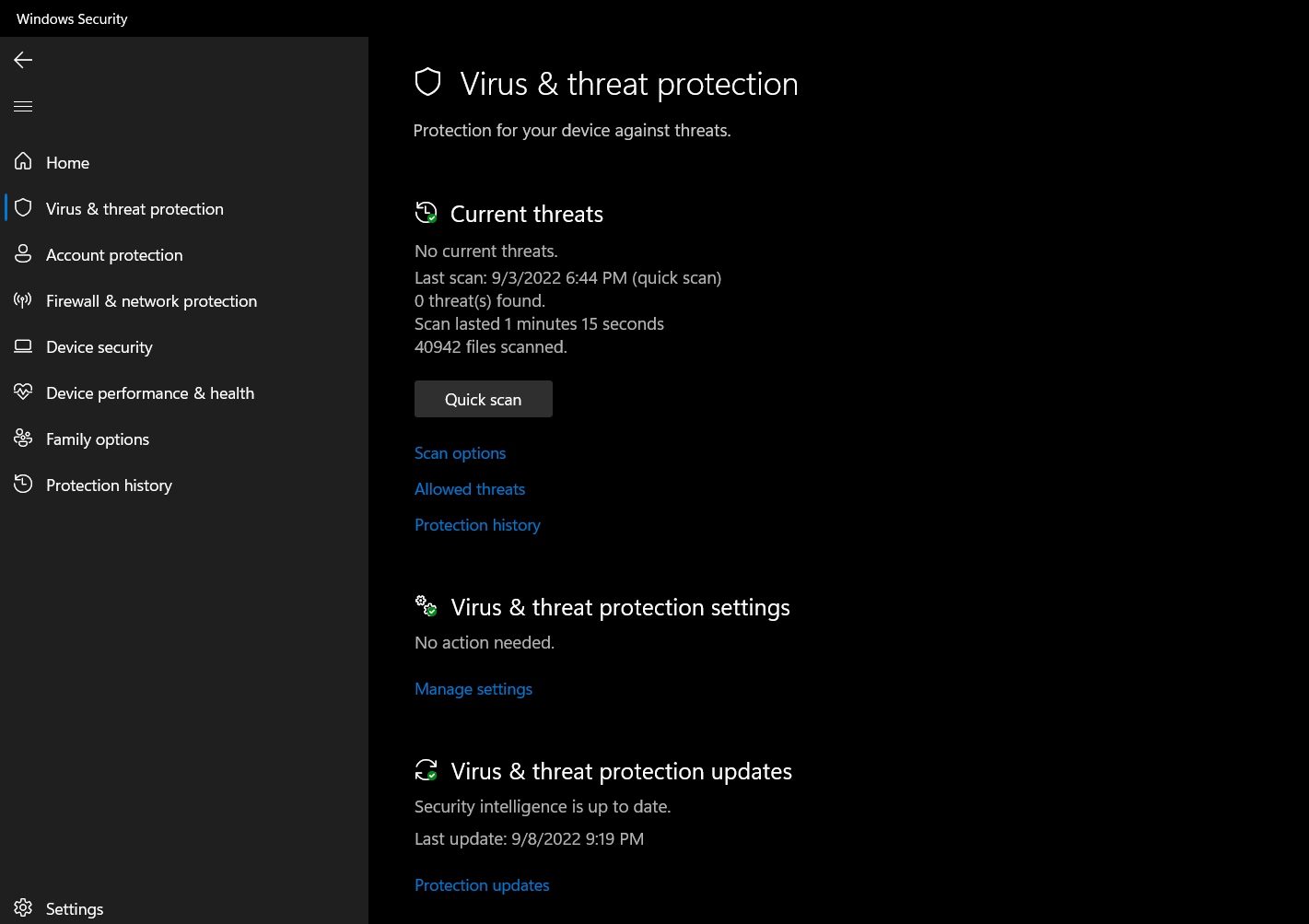
Microsoft Defender 非常易於使用。 它默認啟用,如果您沒有安裝第三方防病毒軟件,它將繼續保護您。 為確保 Microsoft Defender 積極保護您的設備免受惡意威脅:
如何在 Windows 11 上管理防火牆和網絡安全
除了惡意軟件防護之外,Windows 安全中心還提供全面的防火牆。 您可以在 Windows 11 中設置防火牆以阻止特定程序訪問 Internet。 要通過 Windows 安全應用在 Windows 11 上設置防火牆:
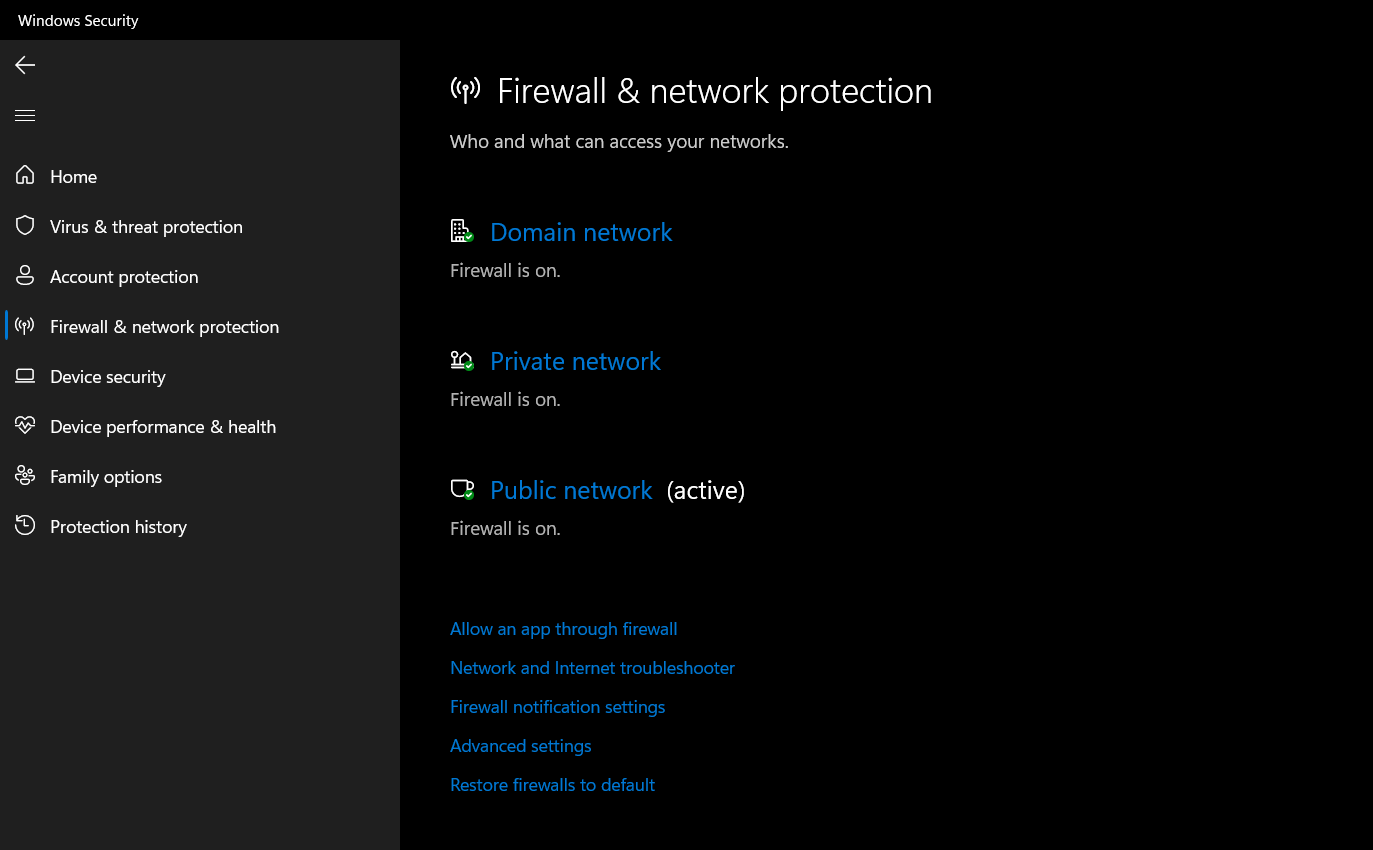
您可以閱讀我們關於如何在 Windows 11 上阻止應用訪問互聯網的專門文章,以獲取有關設置防火牆的更詳細指南。
此外,如果您想配置設備在不同網絡(域、個人和公共)上的可見性和傳入連接,您可以通過 Windows 安全性中的防火牆和網絡保護頁面來實現。
Windows 11 只需要 Windows 安全性
Windows 11 令人難以置信,並且得益於出色的 Windows 安全性,它變得更加出色。 您可以輕鬆設置防火牆、管理防病毒首選項、利用網絡安全功能,甚至直接通過 Windows 安全中心管理家庭安全。
